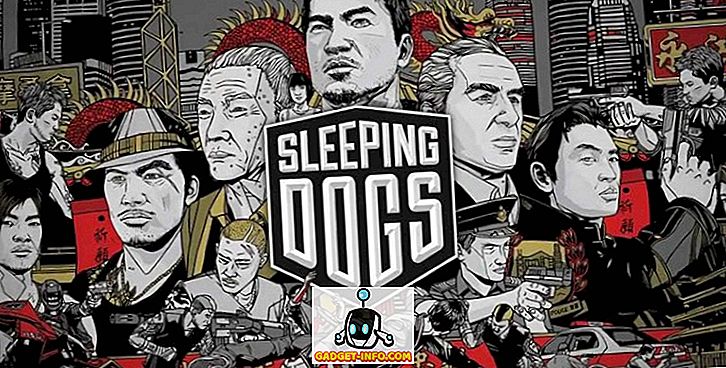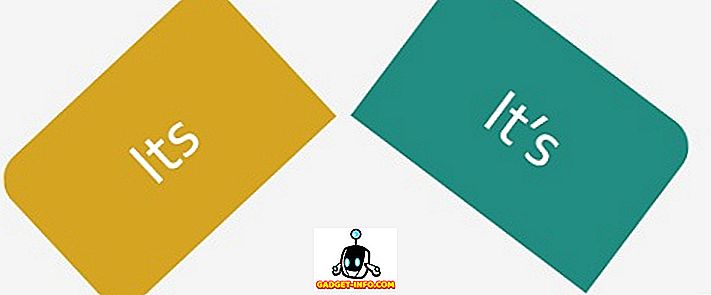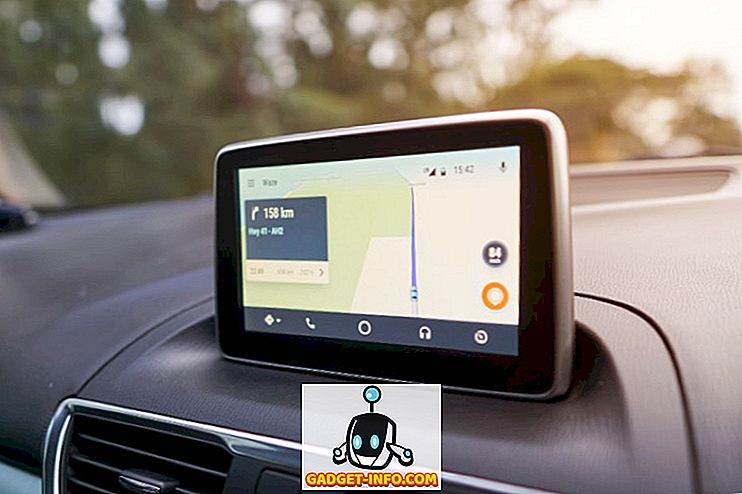私たちは皆、iOSがかなり制限的なオペレーティングシステムであることを知っています、そして、我々はシステムレベルの変更の多くをすることができません。 だからこそ、アプリをバイオメトリックデータでロックしたり、個々のアプリを見られないように隠したりすることが、ユーザーには不可能なことがあるのです。 しかし、多くの人はあなたがその設定を掘り下げるなら、あなたがiOSが提供しているいくつかの素晴らしい隠された機能を見つけることができることに気づいていません。 そのような機能の1つは、アプリを非表示にする機能です。アプリを個別に非表示にすることはできませんが、特定の種類のアプリを非表示にする包括的なステートメントを使用できます。 それで、あなたがそれを行う方法を学ぶことに興味があるならば、ここにあなたがiPhone Xの上でアプリを隠すことができる方法があります:
iPhone Xでアプリを隠す
私がこれから紹介するトリックは目新しいものではありません。実際、これはかなりの数年間存在しています。 それがこのトリックを長い間有効にしてきたとしても、このトリックを非常に興味深いものにしています。 ここで注意すべきことは、iOS 12がこのトリックの働き方を変えたということです。 それで、もしあなたがまだiOS 11の安定したビルドで走っているなら、私たちはあなたのiPhone Xの上にアプリを隠すのを助けるであろう記事を持っています。 iPhone Xでアプリを非表示にする方法は次のとおりです。
- iPhone Xで「設定」アプリを起動してから、「 スクリーンタイム」をタップします。 ここで、[コンテンツとプライバシーの制限]オプションをタップします。






iPhone Xでプライベートアプリを隠す
ご覧のとおり、アプリを個別に非表示にすることはできませんが、年齢制限機能を使用すると、重要なアプリを非表示にするのに十分です。 iOS 12では状況が少し変わったかもしれませんが、基本的な原則は変わりません。 あなたはあなたの子供からゲームを隠すためにこの機能を使用することができますまたはとにかくあなたが適当と思う。 この記事が役に立つと思われたら、この記事を共有して、iPhone Xで非表示にする必要があるアプリをお知らせください。